VPN有两种使用方式:一种是采用WEB浏览器登陆,此种登陆方式需WEB自动安装插件。一种采用软件客户端登陆。下面分别加以介绍。
一、WEB浏览器登陆:
第一步、打开网页,
输入访问地址:https://vpn.aust.edu.cn

见到此图点击确定!
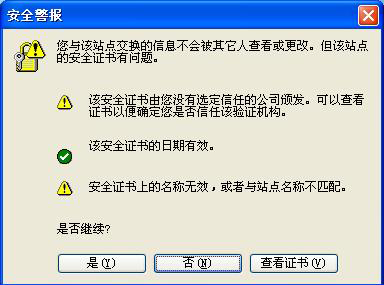
见到此图点击”是”,继续访问。
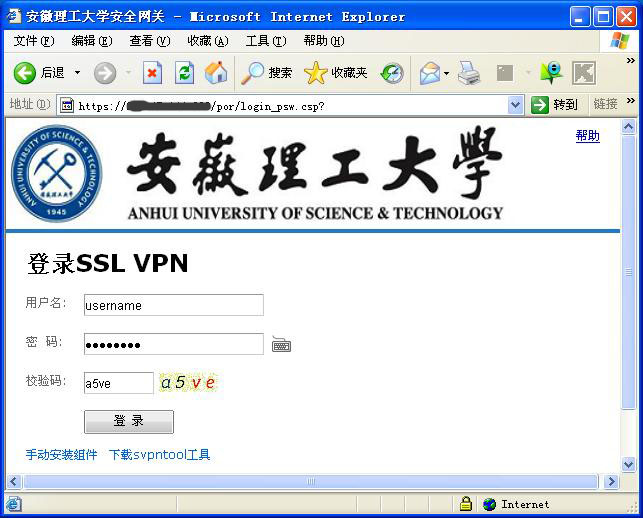
第二步、师生使用工/学号+密码(缺省密码为:身份证号后八位去掉最后一位的七位数字密码)认证登录。师生应尽快修改缺省密码,修改密码的页面为:http://authserver.aust.edu.cn/authserver/login。
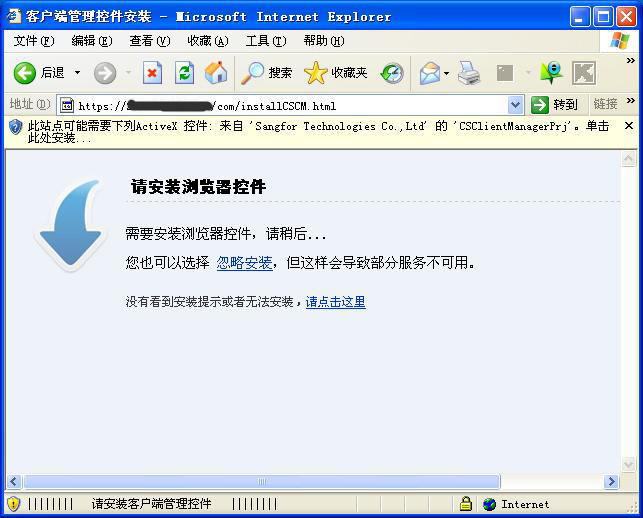
第三步、请点击窗口上侧被阻止的页面,点击安装activex控件
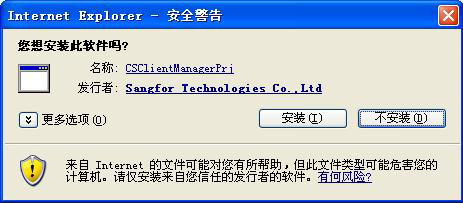
请点击安装
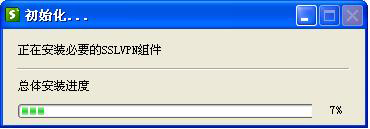
请稍候......
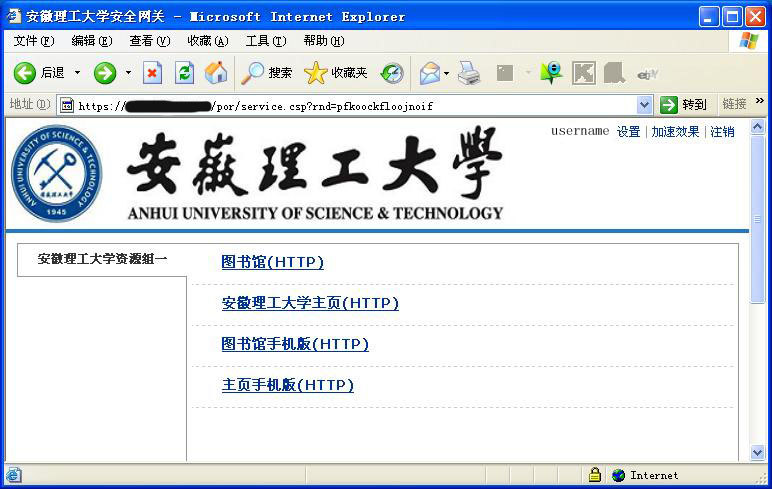
成功登录。
二、客户端登陆:

首次通过WEB方式登录VPN时,就自动安装了VPN客户端软件,可直接点击客户端软件快捷方式图标。
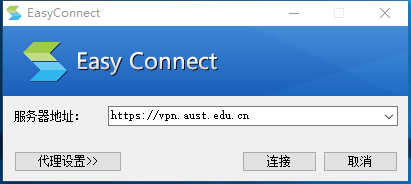
1、输入VPN的IP地址,点击连接。
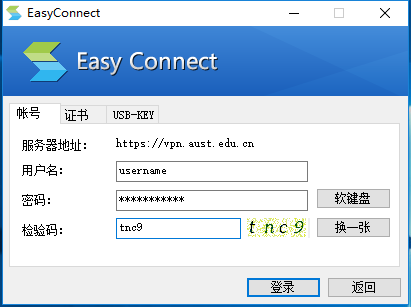
2、师生使用工/学号+密码(缺省密码为:身份证号后八位去掉最后一位的七位数字密码)认证登录。师生应尽快修改缺省密码,修改密码的页面为:http://authserver.aust.edu.cn/authserver/login。


